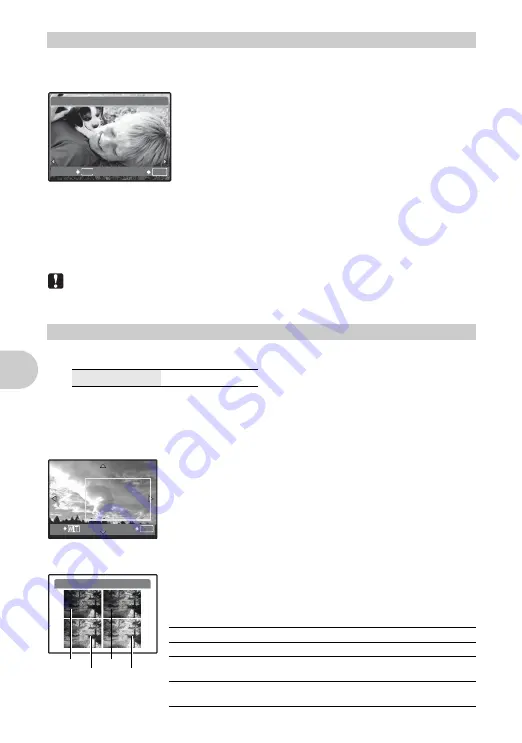
Fonc
tionne
ment
d
e
s
menus
30
FR
Cette fonction enregistre vos images fixes dans la mémoire interne en tant qu’images fixes
séparées. Vous pouvez enregistrer jusqu’à 9 photos favorites.
g
Affichage de « Mon favori » » (P. 13)
• Utilisez la molette de défilement pour sélectionner la photo et
appuyez sur
e
.
• Les photos enregistrées ne peuvent pas être effacées, même en formatant la mémoire
interne.
• Une photo enregistrée peut être utilisée comme image de l’écran de démarrage ou d’arrière-
plan de l’écran de menu.
g
Remarque
• Les photos enregistrées ne peuvent pas être retouchées, imprimées, copiées sur une carte,
transférées vers un ordinateur ou visualisées sur un ordinateur.
Cette fonction vous permet de changer la taille d’une photo et de l’enregistrer dans un
nouveau fichier.
Rognez une image et enregistrez-la en tant que nouvelle image.
• Utilisez
43
pour sélectionner la photo que vous souhaitez
rogner et appuyez sur
e
.
• Utilisez la molette de défilement et la touche de zoom pour régler
la position et la taille de la case de sélection de zone, et appuyez
sur
e
.
Cette fonction vous permet de changer les couleurs de la photo et
d’enregistrer le résultat en tant que nouvelle photo.
• Sélectionnez la photo à l’aide de
43
et appuyez sur
e
.
• Sélectionnez l’effet désiré à l’aide de
43
, et appuyez sur
e
.
AJOUTER FAVORI
Ajout d’images favorites
EDIT
Q
.......................................................................................... Changement de la taille des photos
640 × 480
/320 × 240
P
.................................................................................................................. Rognage d’une image
EDITER COULEUR
..................................................... Changement des couleurs de la photo
1
NOIR & BLANC
Convertit la photo en noir et blanc.
2
SEPIA
Convertit la photo en sépia.
3
SATURATION
(HARD)
Augmente la saturation de la photo.
4
SATURATION
(SOFT)
Augmente légèrement la saturation de la photo.
4
OK
MENU
AJOUTER FAVORI
RETOUR
CONF
5
OK
O
CONF
EDITER COULEUR
1
2
3
4
Summary of Contents for Stylus 1200
Page 80: ...VS181201 ...
















































